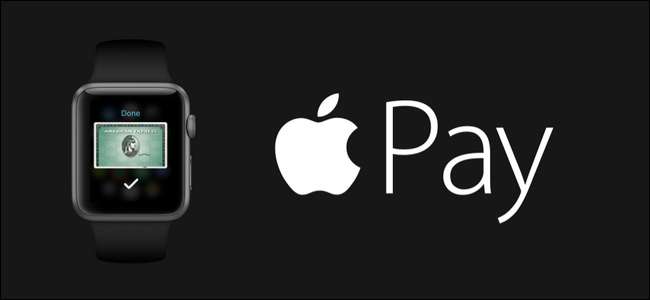
Berkat perkembangan terminal kompatibel Apple Pay yang bermunculan di pengecer di mana-mana, lebih mudah dari sebelumnya untuk membayar pembelian Anda dengan Apple Pay. Meskipun kebanyakan orang mengerti bahwa mereka dapat menggunakan iPhone mereka, Anda juga dapat menggunakan Apple Watch Anda untuk mengatasi ketidaknyamanan pergelangan tangan. Baca terus selagi kami tunjukkan cara menyiapkannya.
Mengapa Saya Ingin Melakukan Ini dan Apa yang Saya Butuhkan?
Pada tahun 2014 Apple memperkenalkan Apple Pay, pembayaran seluler dan sistem dompet digital. Sistem Apple Pay adalah metode penyimpanan kartu kredit aman yang memungkinkan Anda menggunakan iPhone, iPad, atau Apple Watch yang kompatibel untuk melakukan pembayaran melalui sistem Apple Pay. Premisnya adalah bahwa semua transaksi pembayaran yang sebenarnya ditangani oleh sistem Apple dan bukan sistem yang terlalu sering dikompromikan yang digunakan oleh berbagai pengecer.
TERKAIT: Google Wallet vs. Apple Pay: Yang Perlu Anda Ketahui
Meskipun aman dan nyaman untuk menggunakan iPhone untuk tujuan semacam itu, Anda dapat membuatnya lebih nyaman dengan menggeser metode pengiriman pembayaran ke pergelangan tangan Anda melalui aplikasi dompet Apple Watch. Kemudian alih-alih merogoh saku Anda dan mengeluarkan iPhone Anda seperti Anda akan meraih dompet fisik Anda, Anda cukup mengetuk aplikasi di pergelangan tangan Anda, memegangnya di dekat pemindai nirkabel, dan melakukan pembayaran.
Untuk menggunakan Apple Pay di Apple Watch, Anda memerlukan Apple Watch yang dipasangkan dengan iPhone 5 atau yang lebih baru (meskipun iPhone 5 tidak mendukung Apple Pay, seperti halnya saat dipasangkan dengan Apple Watch yang lebih baru), iOS 8.2 (pembaca AS) atau iOS 8.3 (pembaca Inggris) atau lebih baru, ID Apple masuk ke iCloud, kartu yang didukung dari bank yang berpartisipasi, dan perlindungan kode sandi diaktifkan di Apple Watch Anda.
Sebagian besar dari hal-hal itu bukanlah rintangan besar: Apple Watch hanya berjalan di iPhone 5 dan yang lebih baru, misalnya, jadi setiap orang yang memiliki Apple Watch akan memiliki telepon yang cukup baru, dan sangat jarang memiliki perangkat iOS yang tidak tidak masuk ke iCloud. Satu-satunya rintangan nyata bagi sebagian besar pengguna adalah apakah bank mereka berpartisipasi atau tidak. Kami tidak mengalami masalah saat menambahkan kartu American Express ke Apple Pay, tetapi kartu kredit / debit kombinasi yang dikeluarkan oleh credit union regional kecil kami, sayangnya, tidak memenuhi syarat karena credit union kami belum berpartisipasi dalam sistem Apple Pay.
Mari kita pelajari dan lihat cara mengatur Apple Pay di Apple Watch Anda. Jangan khawatir jika Anda belum pernah menggunakan sistem Apple Pay sebelumnya, kami mulai dari awal melalui Aplikasi Jam di iPhone; bahkan jika Anda belum pernah membuka aplikasi Wallet sebelumnya, kami akan membantu Anda menjalankannya dalam hitungan menit.
Mengamankan Apple Watch Anda Dengan Kode Sandi
Jika Anda telah mengonfigurasi Apple Watch untuk menggunakan kode sandi, lanjutkan ke bagian berikutnya. Jika Anda belum mengonfigurasi Apple Watch untuk menggunakan kode sandi, Anda perlu melakukannya sekarang karena ini adalah persyaratan keamanan untuk penggunaan Apple Pay di jam tangan.
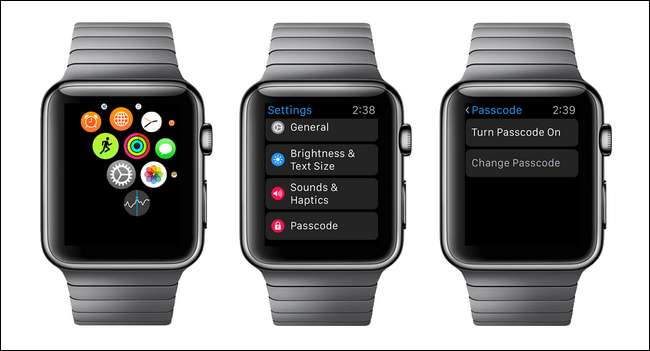
Untuk mengatur kode sandi untuk Apple Watch Anda, ketuk mahkota digital untuk mengakses menu aplikasi dan pilih, seperti yang terlihat di kiri atas, ikon roda gigi untuk mengakses menu Pengaturan Apple Watch. Dalam menu pengaturan gulir ke bawah ke "Kode Sandi", terlihat di atas tengah, dan ketuk "Nyalakan Kode Sandi", terlihat di kanan atas. Anda akan diminta untuk memasukkan kode numerik empat digit, mengkonfirmasinya, dan kemudian Anda akan siap. Mulai sekarang, setiap kali Anda melepas jam tangan dan memasangnya kembali, Anda akan diminta untuk memasukkan kode tersebut untuk membuka kuncinya. (Kecuali jam tangan Anda sangat longgar di pergelangan tangan Anda, Anda tidak perlu memasukkan kode saat mengenakan jam tangan.)
Menambahkan Kartu ke Apple Watch Anda
Menambahkan kartu kredit dan debit ke Apple Watch Anda sangatlah sederhana, baik Anda menambahkan kartu yang sudah ada yang telah Anda masukkan ke dalam sistem Apple Pay atau Anda baru memulai. Untuk memulai, buka aplikasi Tonton di iPhone Anda.
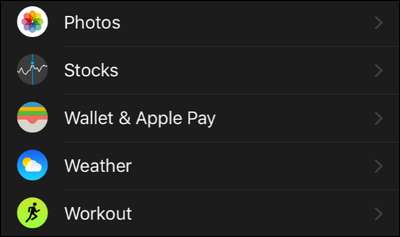
Gulir ke bawah pada layar navigasi utama sampai Anda melihat "Wallet & Apple Pay", ketuk di atasnya.

Apa yang Anda lihat di layar berikutnya bergantung sepenuhnya pada apakah Anda sebelumnya telah menyiapkan Apple Pay atau tidak. Jika Anda sudah memiliki satu atau lebih kartu Apple Pay yang terdaftar, Anda akan melihatnya tercantum di sini sebagai kartu potensial untuk digunakan di Apple Watch. Jika Anda memulai dari awal, seperti kita dalam tutorial ini, Anda hanya akan melihat opsi "Tambahkan Kartu Kredit atau Debit". Pilih opsi itu.
Anda akan disambut dengan layar kecil yang menjelaskan secara singkat apa itu Apple Pay. Klik "Berikutnya".
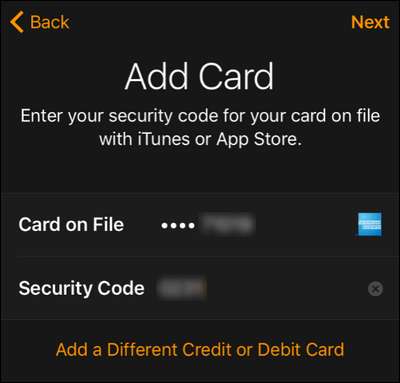
Secara default, kartu yang disarankan untuk Anda tambahkan adalah kartu yang telah Anda kaitkan dengan akun iTunes / App Store Anda. Jika Anda ingin menggunakan kartu ini, Anda hanya perlu memasukkan kode keamanan dari kartu fisik dan klik "Next". Jika Anda ingin menggunakan kartu yang berbeda pilih "Tambahkan Kartu Kredit atau Debit Berbeda" dan kemudian masukkan informasi rekening lengkap dan klik "Berikutnya".
Terlepas dari pendekatan mana yang Anda ambil, setelah informasi kartu dimasukkan, Anda akan diminta untuk mengkonfirmasi persetujuan Anda dengan syarat dan ketentuan (ini adalah syarat dan ketentuan yang ditetapkan oleh penerbit kartu kredit untuk penggunaan kartu mereka melalui Apple. Sistem pembayaran sehingga Anda akan mendapatkan syarat dan ketentuan yang berbeda tetapi kurang lebih identik untuk American Express, Visa, dan sebagainya). Baca (atau jangan baca) persyaratan dan klik "Setuju". Anda akan menerima konfirmasi penambahan kartu di iPhone dan Apple Watch Anda.

Jika Anda kembali ke layar utama "Apple & Wallet Pay" dalam aplikasi Apple Watch, seperti yang terlihat di atas, Anda berdua akan melihat kartu yang baru saja Anda tambahkan serta memiliki kesempatan untuk menambahkan lebih banyak kartu. Jika Anda memilih untuk menambahkan lebih banyak kartu, Anda dapat dengan mudah mengubah kartu default pada jam tangan ke salah satu kartu yang lebih baru.
Sekarang kami memiliki kartu yang dimuat di Apple Watch, sekarang saatnya untuk melihat cara menggunakannya.
Menggunakan Apple Pay dari Apple Watch Anda
Menggunakan Apple Pay secara umum dan khusus dari Apple Watch Anda sangat mudah. Mari kita lihat tiga pertimbangan saat menggunakan Apple Watch untuk mencairkan pembayaran di jalur pembayaran: di mana menggunakannya, cara mengaksesnya dengan cepat, dan cara mengakses kartu non-default Anda.
Di mana Saya Dapat Menggunakan Apple Pay?
Meskipun Anda mungkin pernah melihat logo Terapkan Bayar yang sebenarnya di terminal pembayaran, logo ini sebenarnya dapat berfungsi di lebih banyak terminal. Di mana pun Anda melihat sistem pembayaran dengan salah satu dari simbol berikut, Anda dapat menggunakan Apple Pay:
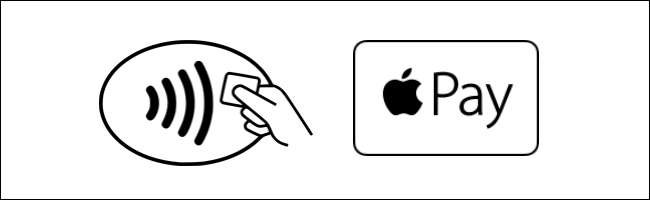
Sementara terminal yang lebih baru diperbarui dan milik perusahaan yang telah menunjukkan kemitraan dengan Apple akan memiliki logo Apple Pay yang sebenarnya (terlihat di kanan atas), sistem Apple Pay juga bekerja dengan sistem PayWave Visa, PayPass MasterCard, dan ExpressPay dari American Express. terminal, yang semuanya dilambangkan dengan gelombang radio / logo kartu (lihat kiri atas).
Saat Anda melihat salah satu logo tersebut, Anda dapat melupakan menggesek kartu kredit dan membayar dengan Apple Watch Anda. Lebih lanjut, jika Anda ingin merencanakan ke depan untuk benar-benar mengunjungi lokasi yang mendukung jam tangan futuristik baru Anda yang mewah, Anda dapat memeriksa sumber daya online untuk menemukan terminal yang mendukung Apple Pay.
Tempat paling jelas untuk diperiksa adalah di bawah situs web Apple Tempat Menggunakan Apple Pay , tetapi ingat Apple Pay bekerja pada sistem pembayaran nirsentuh yang diluncurkan oleh perusahaan kartu kredit besar. Sistem pembayaran perusahaan kredit tersebut mendahului Apple Pay dan memiliki tingkat kejenuhan yang lebih tinggi daripada kemitraan Apple yang ketat. Karena itu, Anda sering dapat menemukan lokasi tambahan untuk menggunakan Apple Pay dengan mencari lokasi di database perusahaan mereka. Meskipun VISA dan American Express belum melakukan pekerjaan terbaik untuk menjaga peta pencari lokasi mereka, Anda dapat menemukan MasterCard Lokasi PayPass di sini dan bahkan menggunakan MasterCard Di Sekitar aplikasi saat dalam perjalanan untuk menemukan lokasi yang kompatibel dengan Apple Pay langsung dari iPhone Anda.
Cara Cepat Membayar Dengan Kartu Default Anda
Saat Anda melihat demonstrasi Apple Pay di Apple Watch, mereka selalu menunjukkan kepada pengguna mengetuk jam tangan mereka, menahannya, dan boom, pembayaran telah dilakukan! Begitulah kecepatan menggunakan kartu default. Jika Anda ingin membayar dengan kartu default Anda, cara tercepat untuk mengakses Apple Pay adalah dengan mengetuk dua kali pada tombol samping (tombol besar di bawah mahkota digital, ditunjukkan pada gambar di bawah melalui panah merah). Melakukannya akan membawa Anda langsung ke layar "Siap ...", seperti di bawah.

Anda akan diminta untuk memegang pergelangan tangan Anda di dekat terminal pembayaran untuk menyelesaikan transaksi. Satu detik atau lebih akan berlalu dan kemudian arloji Anda akan bergetar lembut dan mengeluarkan nada kecil untuk menunjukkan bahwa transaksi telah selesai (serta menunjukkan di layar bahwa pembayaran telah selesai).
Itu dia! Ketuk dua kali, tahan di dekat, tunggu goncang dan lonceng.
Cara Membayar Dengan Kartu Non-Default Anda
Sementara kebanyakan orang akan menggunakan kartu default 99% dari waktu, jika Anda ingin menggunakan kartu sekunder di Apple Watch Anda (seperti, katakanlah, Anda memiliki kartu kredit pribadi dan kartu pengeluaran kerja Anda di sana) Anda dapat dengan mudah mengaksesnya. Ini tidak secepat rutinitas ketuk dua kali dan bayar yang baru saja kita lihat, tetapi itu tidak buruk.

Untuk membayar dengan kartu sekunder, Anda perlu mengklik mahkota digital untuk mengakses aplikasi Apple Watch Anda (terlihat paling kiri di atas), lalu geser ke kiri atau kanan (seperti Anda menggunakan album foto) untuk memilih kartu yang Anda inginkan, kemudian ketuk dua kali tombol samping setelah Anda memilih kartu yang ingin Anda gunakan. Saat ini, Anda berada dalam mode pembayaran yang sama yang kami uraikan di atas, jadi yang perlu Anda lakukan hanyalah mendekatkan jam tangan di dekat terminal pembayaran.
Terlepas dari bagaimana Anda sampai pada langkah pembayaran terakhir, Anda cukup memegang pergelangan tangan Anda di dekat terminal dan menunggu dengungan lembut dan nada untuk menunjukkan bahwa pembayaran telah dilakukan. Itu saja! Setelah Anda repot menyiapkan semuanya, membayar di pengecer yang berpartisipasi semudah mengetuk dua kali tombol di jam tangan dan menahan pergelangan tangan Anda di terminal. Jika rasanya tidak seperti hidup di masa depan, kita tidak tahu apa artinya.
Punya pertanyaan tentang Apple Watch Anda? Kirimi kami email di [email protected] dan kami akan melakukan yang terbaik untuk menjawabnya.







